Zaktualizuj swoją nazwę użytkownika Overwatch 2: kompleksowy przewodnik
Twoja nazwa Overwatch 2 w grze to coś więcej niż tylko pseudonim; To twoja tożsamość online. Ale co, jeśli chcesz zmienić? Niniejszy przewodnik opisuje, jak zaktualizować nazwę Battletag lub w grze na platformach komputerowych i konsolowych.
Spis treści
- Czy możesz zmienić swoje imię w Overwatch 2?
- Jak zmienić nazwisko w Overwatch 2
- Zmiana pseudonimu na PC
- Zmiana nazwiska na Xbox
- Zmiana nazwy użytkownika na PlayStation
- Ostateczne zalecenia
Czy możesz zmienić swoje imię w Overwatch 2?
Tak! Zmiana nazwy jest prosta, chociaż metoda różni się w zależności od ustawień platformy i platform.
Jak zmienić nazwisko w Overwatch 2
Twoja nazwa w grze jest powiązana z konto Battle.net (Battletag).
Kluczowe rozważania:
- Zmiana darmowej nazwy: Otrzymujesz jedną darmową zmianę Battletag.
- Płacona nazwa Zmiany: Kolejne zmiany ponoszą opłatę (około 10 USD; sprawdź sklep bitwy w regionie, aby uzyskać dokładny koszt).
- Play krzyżowy: Jeśli jest włączony, użyj metody PC. W przypadku wyłączenia użyj ustawień konsoli.
Zmiana pseudonimu na PC (lub konsolę z włączoną krzyżową)
- Odwiedź oficjalną stronę internetową Battle.net i zaloguj się.
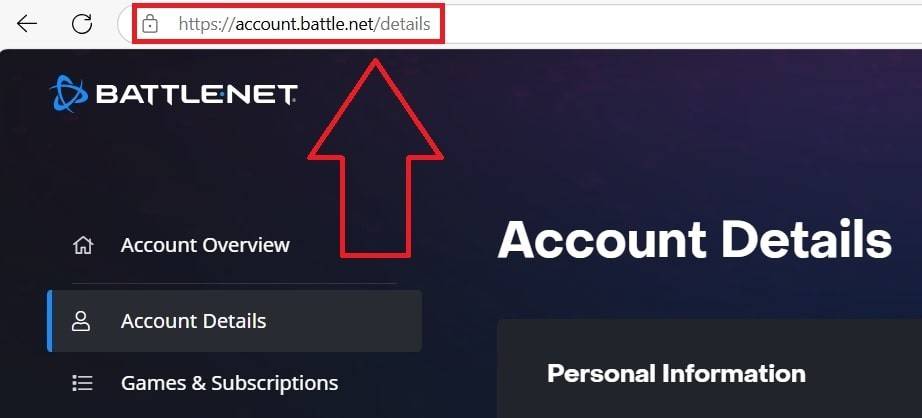 Obraz: engame.com
Obraz: engame.com
- Kliknij swoją obecną nazwę użytkownika (prawej górnej).
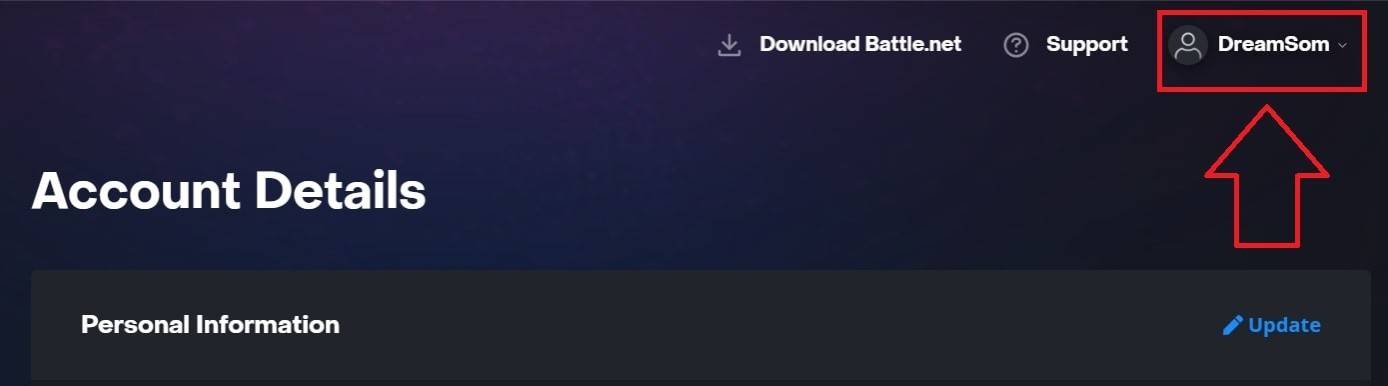 Obraz: engame.com
Obraz: engame.com
- Wybierz „Ustawienia konta”, a następnie zlokalizuj swój Battletag.
- Kliknij niebieski „aktualizacja” (ikona ołówka).
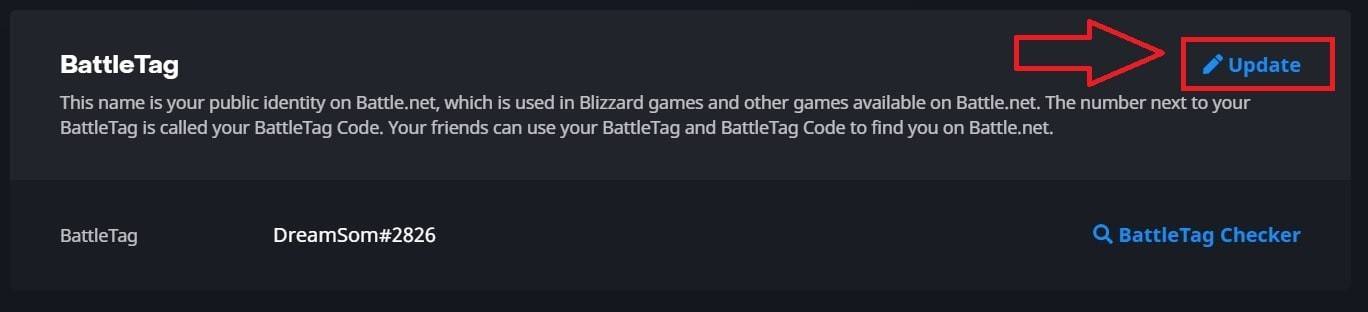 Obraz: engame.com
Obraz: engame.com
- Wprowadź swoją nową nazwę (przestrzeganie zasad nazewnictwa Battletag).
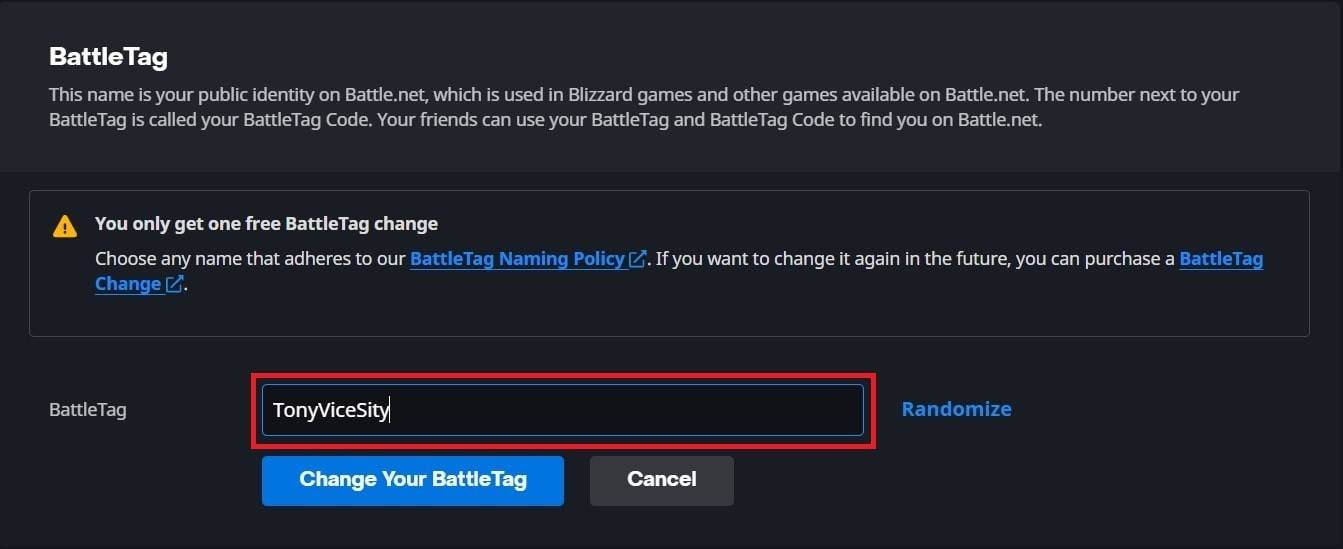 Obraz: engame.com
Obraz: engame.com
- Kliknij „Zmień swój battletag”.
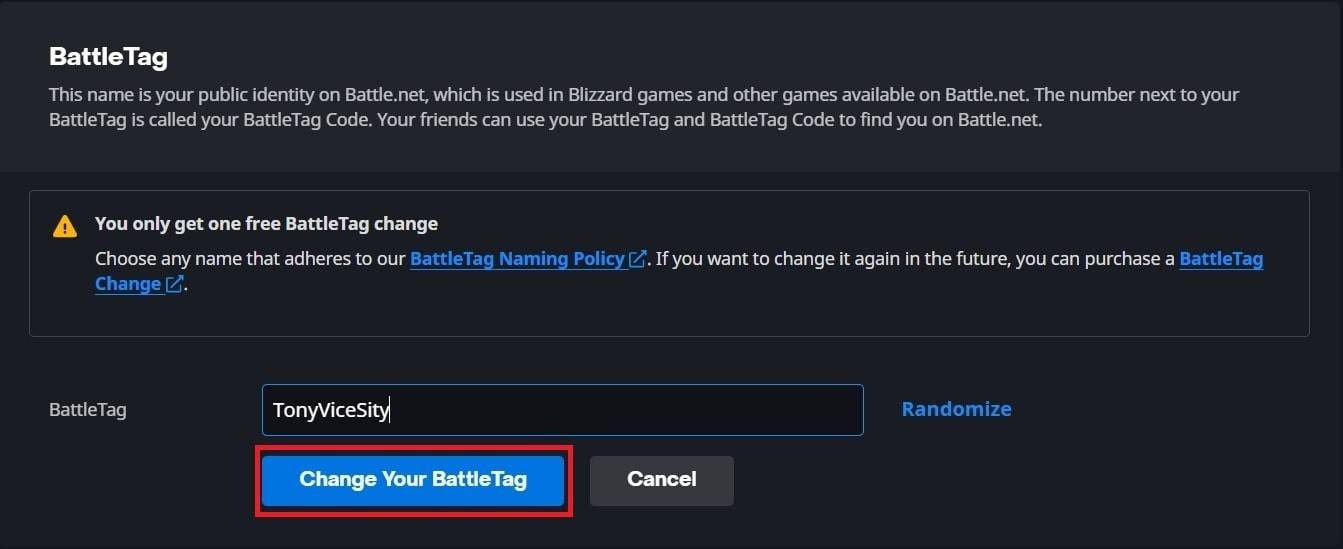 Obraz: engame.com
Obraz: engame.com
- Uwaga:* Aktualizacje mogą potrwać do 24 godzin, aby w pełni propagować się.
Zmiana nazwy na Xbox (wyłączona przez cross-play)
- Naciśnij przycisk Xbox, aby otworzyć menu główne.
 Obraz: dexerto.com
Obraz: dexerto.com
- Przejdź do „Profile & System”, a następnie profil Xbox.
 Obraz: Xbox.com
Obraz: Xbox.com
- Wybierz „My Profil”, a następnie „Dostosuj profil”.
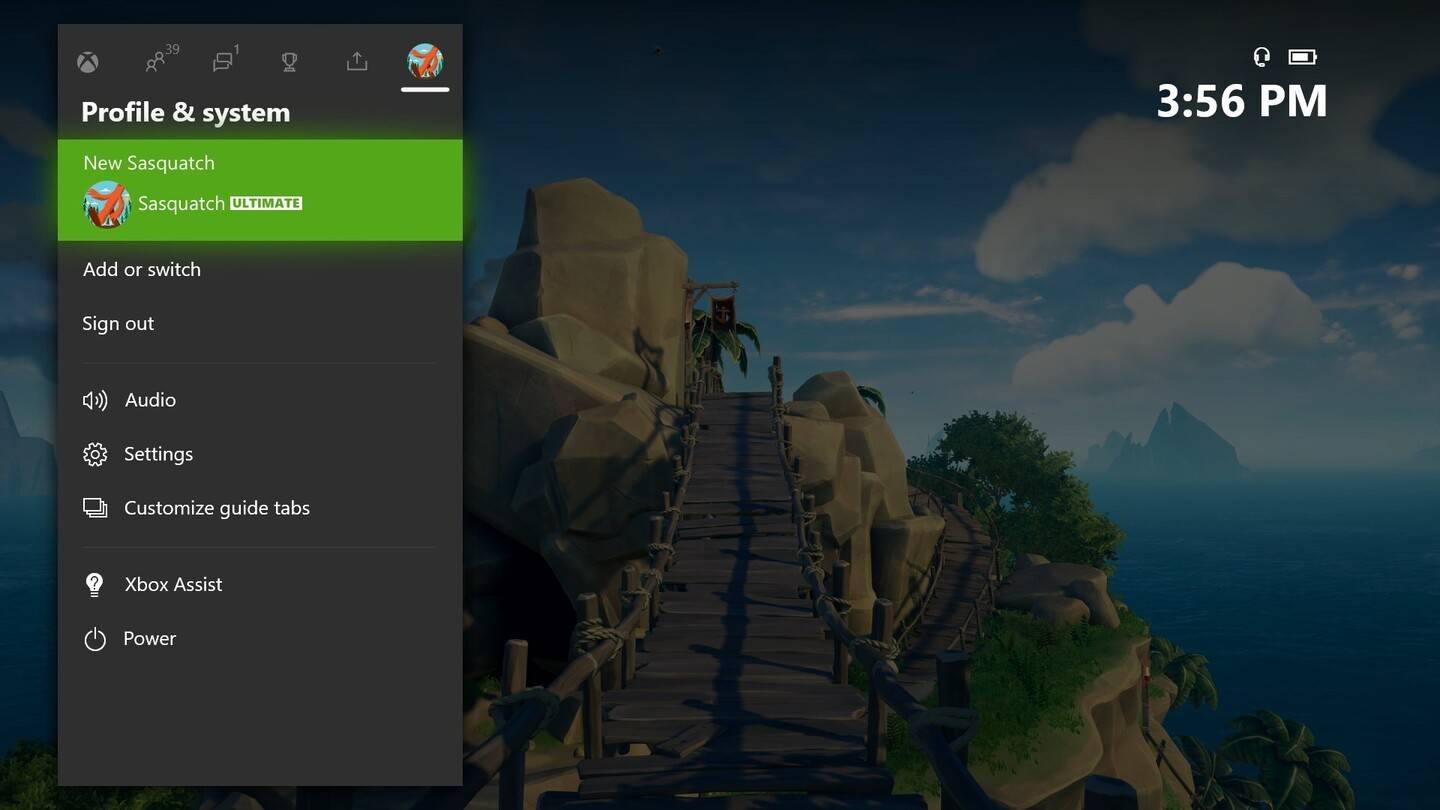 Image: News.xbox.com
Image: News.xbox.com
- Kliknij swój Gamertag, wprowadź nową nazwę i potwierdź.
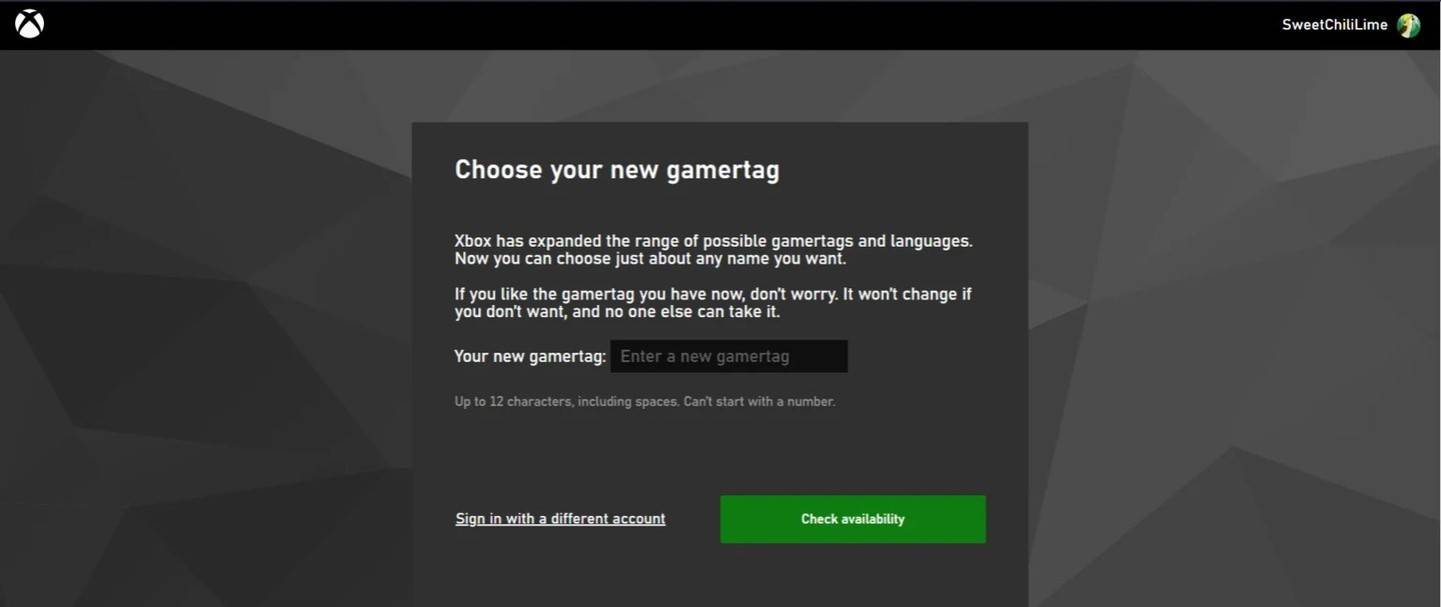 Obraz: Androidauthority.com
Obraz: Androidauthority.com
- Uwaga:* Wpływa to tylko na odtwarzacze Xbox z wyłączoną liczbą gry. Inni zobaczą twój Battletag.
Zmiana nazwy użytkownika na PlayStation (Cross-Play Disabled)
- Ustawienia konsoli, a następnie „Ustawienia”.
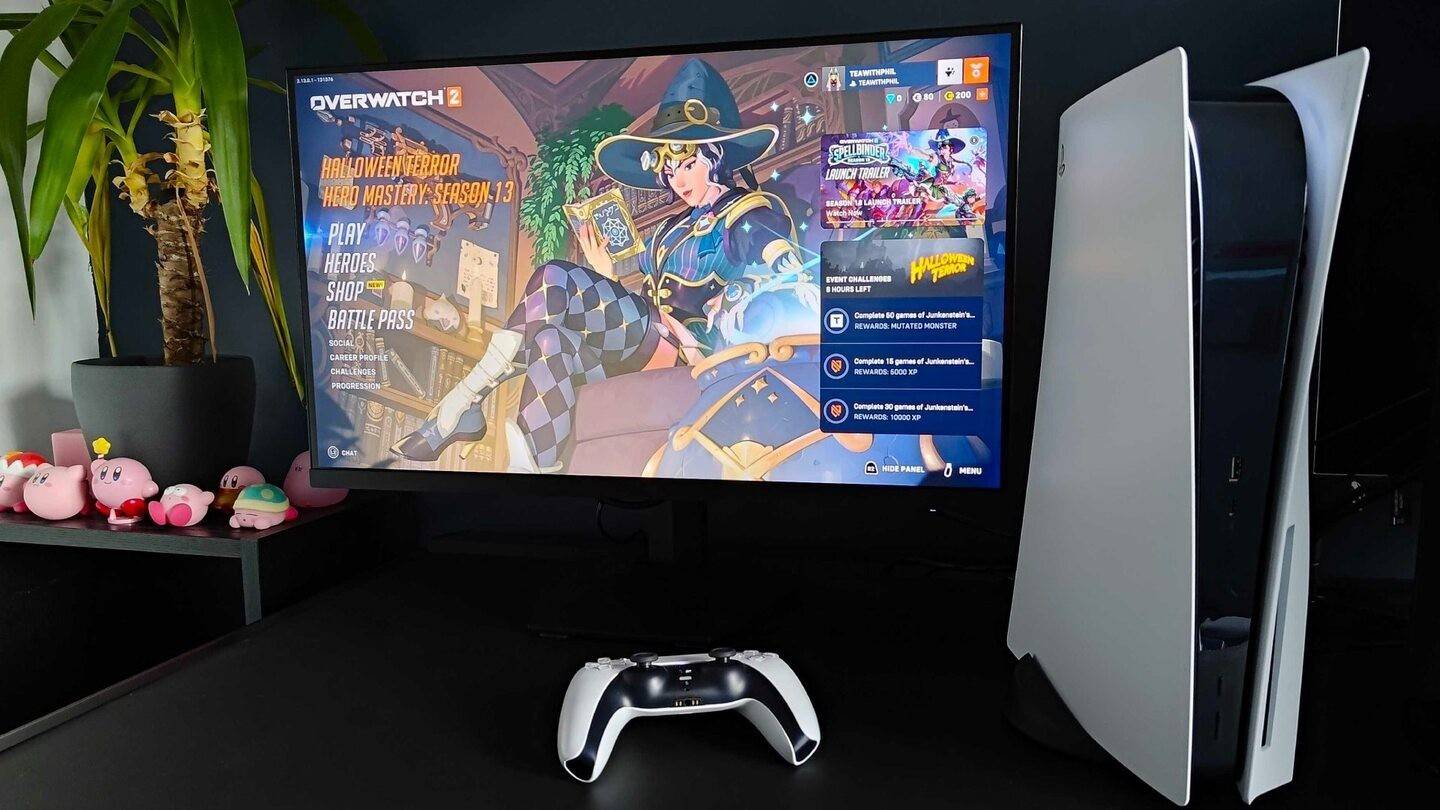 Obraz: INKL.com
Obraz: INKL.com
- Przejdź do „Użytkownicy i konta”, a następnie „Konta”, a na koniec „Profil”.
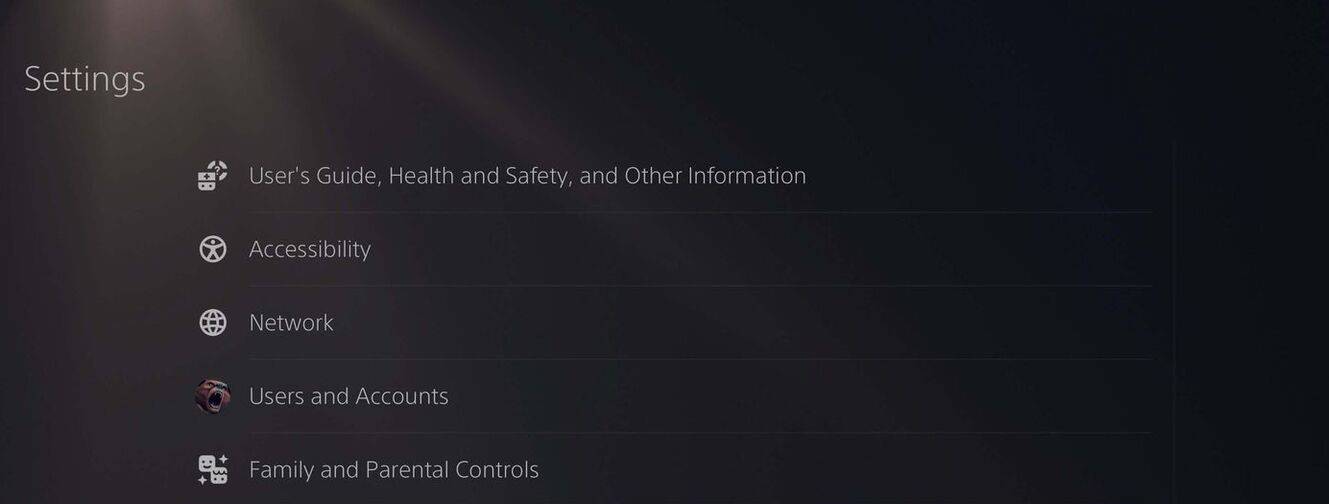 Obraz: Androidauthority.com
Obraz: Androidauthority.com
- Znajdź „Identyfikator online”, wybierz „Zmień identyfikator online”, wprowadź swoją nową nazwę i potwierdź.
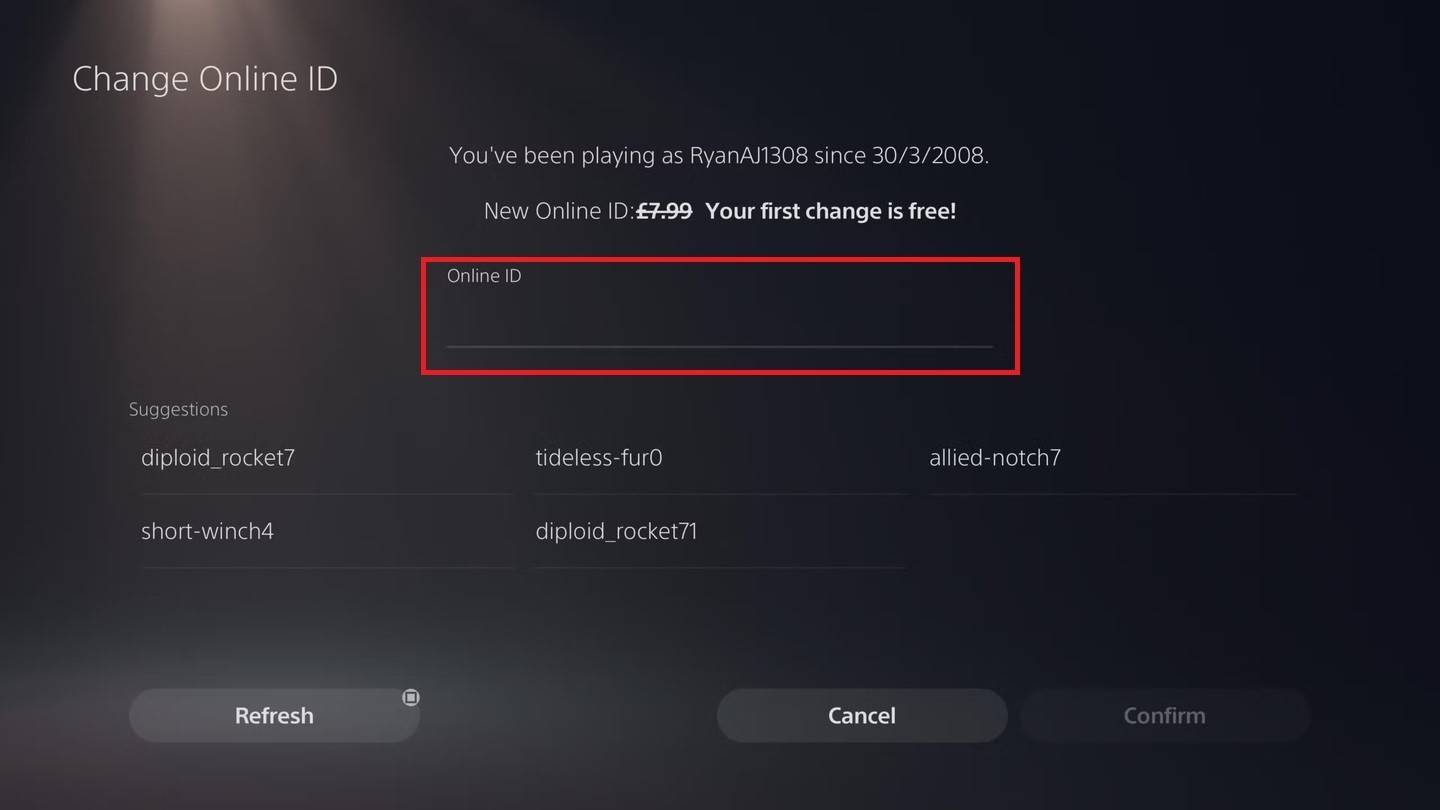 Obraz: Androidauthority.com
Obraz: Androidauthority.com
- Uwaga:* Podobnie jak Xbox, wpływa to tylko na graczy PlayStation z wyłączoną liczbą gry; Inni zobaczą twój Battletag.
Ostateczne zalecenia
Przed zmianą imienia:
- Status krzyżowy: Ustal, czy gra krzyżowa jest włączona, aby wybrać właściwą metodę.
- Zmiany Battletag: Pamiętaj o wolnym limicie zmian i powiązanych opłat za kolejne zmiany.
- Portfel Battle.net: Upewnij się, że zapłacisz za zmianę nazwiska.
Postępując zgodnie z tymi krokami, możesz łatwo zaktualizować swoją nazwę użytkownika Overwatch 2 i odzwierciedlić swoją osobowość gier.



















